あなたが新しいiPhoneユーザーなら、あなたのAndroidデバイスからあなたの新しいiPhoneにファイルを転送することは気が遠くなるかもしれません。幸いなことに、iOSアプリへの移行はあなたを救うためにあります。これにより、データの転送がはるかに簡単になります。ただし、ユーザーが「iOSへの移行で連絡先が転送されなかった」という問題が発生することがありますが、これはさまざまな理由で発生する可能性があります。
ここでは、さまざまな実行可能なソリューションと、苦労している理由を明確にしました。この記事にはこのエラーに関するすべての情報が含まれているので、今日用意されているものを利用してください。
iOSアプリへの移行 は、AndroidモバイルデバイスからiPhoneへの個人データの安全な移行を簡素化および保証するために作成されました。写真、ビデオ、連絡先、メッセージ、メールアカウント、カレンダー、およびWebブックマークはすべて、フラッシュで転送できます。必要なのは、iOS 9以降のバージョンで実行されているiPhoneとAndroid OS 4.0以降だけです。これで、電話を交換するときに重要な情報を失うことを心配する必要がなくなりました。[iOSに移動]を開くだけで、スムーズな移行が可能になります。
iOSへの移行がAndroidの連絡先をiPhoneに転送しなかった理由に戸惑う場合は、いくつかの説明があります。iPhoneの使用可能なストレージスペースがそれらすべてを収容できない可能性があります。また、一部の連絡先がAndroidデバイスとのみ同期されたことを意味する場合もあります。以下は、iOSへの移行がAndroidからiPhoneに連絡先を転送できない理由です。
1 あなたのiPhoneに十分なスペースがありません。
2 連絡先はAndroidデバイスとのみ同期されます。
3 弱いWi-Fi接続。
4.転送中の中断。
「iOSに移動して連絡先を転送しなかった」を修正する方法を疑問に思っていますか?心配する必要はありません。私たちはあなたをカバーしています。この問題を適切に解決し、連絡先を正常に転送するためのいくつかの解決策を次に示します。
転送に失敗した後、同じ手順に従ってプロセスを再開し、すべての連絡先が正しく転送されたことを確認できます。iOSへの移行で連絡先が転送されなかった問題を解決するには、以下の手順に従ってください。
ステップ1.を開きます iOSに移動 あなたのAndroid携帯電話上のアプリケーション。
ステップ2.iPhone上の既存のデータをすべて消去します。その後、「アプリ&データ」に到達するまで画面の指示に従います。
ステップ3.「アンドロイドからデータを移動」オプションをクリックして、あなたのアンドロイドからあなたのiPhoneデバイスへのデータ転送を開始します。
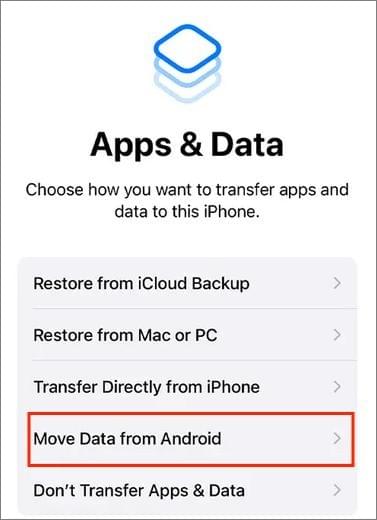
さらに読む:
iOS転送への移行が中断されましたか?今すぐ修理する[理由と方法ガイド]
iOSへの移行に永遠にかかるのはなぜですか?それを修正し、データ転送を高速化します
iPhoneのストレージ容量が少ないと、MoveからiOSへの連絡先の転送が妨げられないようにしてください。転送を試みる前に、あなたのiPhoneがAndroidからiPhoneにあなたの望むすべての連絡先を保存するのに十分なスペースを持っていることを確認してください。移動を成功させるには、次の手順を実行します。
ステップ1.iPhoneの「設定」アプリケーションを起動し、下にスクロールしてタップして「一般」オプションを見つけます。
ステップ2.「iPhoneストレージ」オプションをクリックして、iPhoneの使用可能なストレージスペースを確認してください。

ステップ3.iPhoneの容量が不足している場合は、空き容量を作成する必要のないファイルとアプリを削除してください。次に、もう一度iOSに移動を使用して、Androidの連絡先を正常に転送してみてください。
関連項目: 回答済み:iOSへの移行にはどのくらい時間がかかりますか?[情報ガイド]
上記の方法を試してもiOSに移行しても機能しませんか?まあ、AndroidからiPhoneにファイルを転送するための iOSへの移動の代替手段 は他にもあります。
連絡先を転送せずにiOSへの移動を解決する最も簡単で効果的な方法の1つは、Coolmusterモバイル転送などのプロフェッショナルツールを使用することです。このプログラムは、問題なく AndroidデバイスからiPhoneに連絡先を転送する ための効率的なソリューションを提供します。これは、堅牢で安全でユーザーフレンドリーなソフトウェアであり、作業を簡単に完了するのに役立ちます。
Coolmuster Mobile Transfer(スマホデータ移行)を使用すると、デバイス間でデータを簡単に共有できます。iOSやアンドロイドに制限はありません。さらに、転送中に既存のデータが上書きされないようにします。それはすべてのiPhoneとAndroidで同様に完全に動作するので、なぜ躊躇するのですか?この無敵の電話転送ソフトウェアで今日シームレスな転送をお楽しみください。のいくつかの主な機能Coolmuster Mobile Transfer(スマホデータ移行)は次のとおりです。
下のボタンをクリックして、Coolmuster Mobile Transfer(スマホデータ移行)の無料トライアルをダウンロードしてください。
Coolmuster Mobile Transfer(スマホデータ移行)を使用してAndroidからiPhoneに連絡先を転送するには、以下の手順に従ってください。
01月インストールと起動
をダウンロードしてインストールすることから始めます Coolmuster Mobile Transfer(スマホデータ移行) あなたのコンピュータで。プログラムを起動し、利用可能なオプションから[モバイル転送]ボタンをクリックします。

02月デバイスをコンピューターに接続します
USBケーブルを使用してAndroidフォンをコンピューターに接続し、照明ケーブルを使用してiPhoneをコンピューターに接続します。 Androidスマートフォンでデバッグモードを有効に し、iPhoneの「信頼」ポップアップをクリックして接続を確立します。

03月アンドロイドからiPhoneに連絡先を転送する
転送するすべての連絡先を選択し、[コピーの開始]ボタンをクリックして転送プロセスを開始します。転送プロセスが完了するのを待ち、プロセスが完了すると「転送が完了しました」というメッセージが表示されます。

あなたは好きかもしれません:
iOSへの移動が問題なく移行できない問題を修正するにはどうすればよいですか?
Androidデバイスに関連付けられたメールアカウントに連絡先を保存している場合、連絡先をiPhoneに同期するのは簡単です。あなたがする必要があるのは、同じGoogleアカウントを新しいiOS電話に追加することです。これがどのように機能するかを見てみましょう。
ステップ1.iPhoneで「設定」アプリケーションを起動します。
ステップ2.「連絡先」ボタンを探して選択します。「アカウント」オプションをタップし、「アカウントの追加」ボタンを押します。
ステップ3.「Google」オプションを選択し、Googleアカウントとパスワードを使用してサインインします。すべての連絡先は自動的にiPhoneに転送されます。
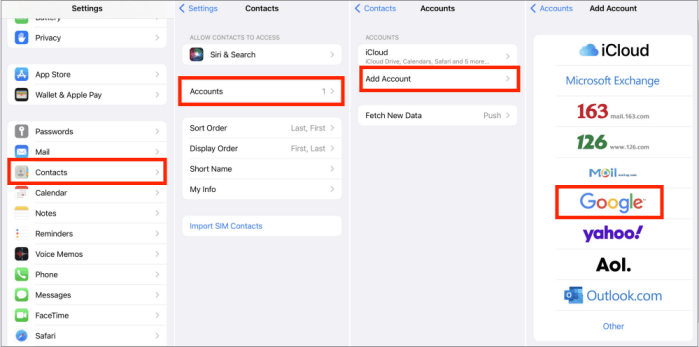
見逃せない:AndroidからiPhoneにデータをスムーズに転送するためのアプリ-10のトップオプション
質問1.Coolmuster Mobile Transfer(スマホデータ移行)の使用は安全ですか?
Coolmuster Mobile Transfer(スマホデータ移行)は安全に使用できます。このツールを使用して転送されるすべてのデータは暗号化されており、第三者と共有されることはありません。また、携帯電話やデータに損害を与える可能性のあるウイルスやマルウェアもありません。
質問2.iOSへの移行は無料ですか?
iOSへの移行は、AndroidからiPhoneにデータを転送する無料のアプリケーションです。両方のデバイスにアプリをダウンロードし、手順に従って目的のデータを転送するだけです。
の問題に直面している場合 iOSに移動 連絡先が転送されない場合は、上記の方法のいずれかを使用して、手間のかからない転送を成功させてみてください。ここで提供されるすべての方法は、データの損失やその他のエラーを心配することなく、簡単かつ便利に使用できます。連絡先の転送を試みる前に、デバイスに十分なストレージがあることを確認し、ファイルやアプリを削除するときは必要な注意を払ってください。全体として、iOSの連絡先への移動が見つからない問題を解決する究極の方法は、 Coolmuster Mobile Transfer(スマホデータ移行)を使用することです。
関連記事:
どのように転送する方法 アンドロイドをiPhoneに?楽勝です
[アイフォンへの転送]アンドロイドからiPhoneにデータを転送する方法は?
アンドロイドからiPhoneにファイルを転送する方法[フルソリューション]





